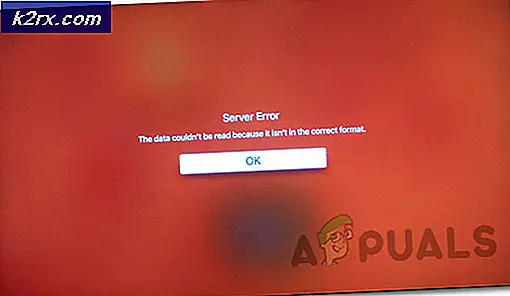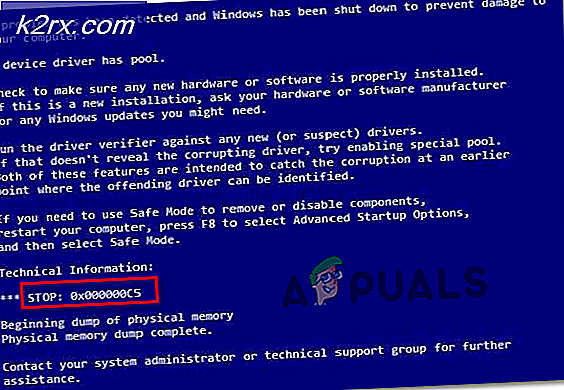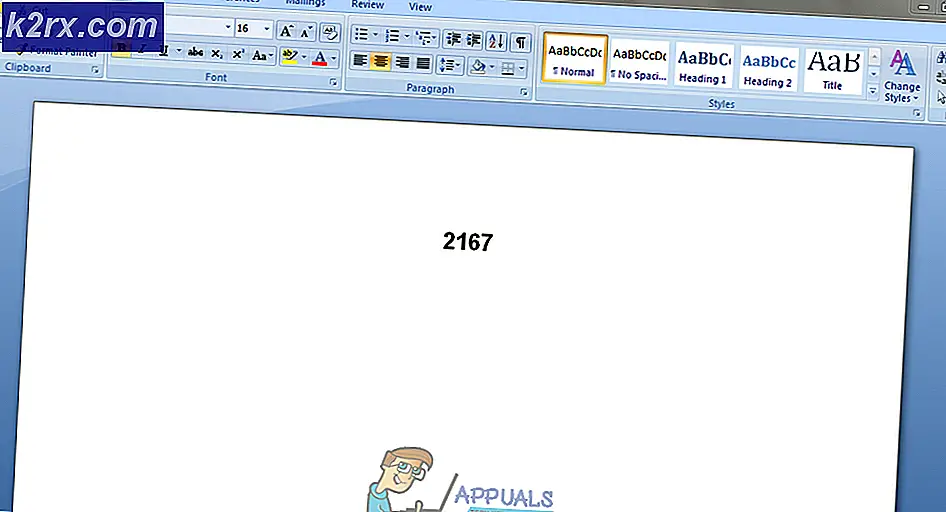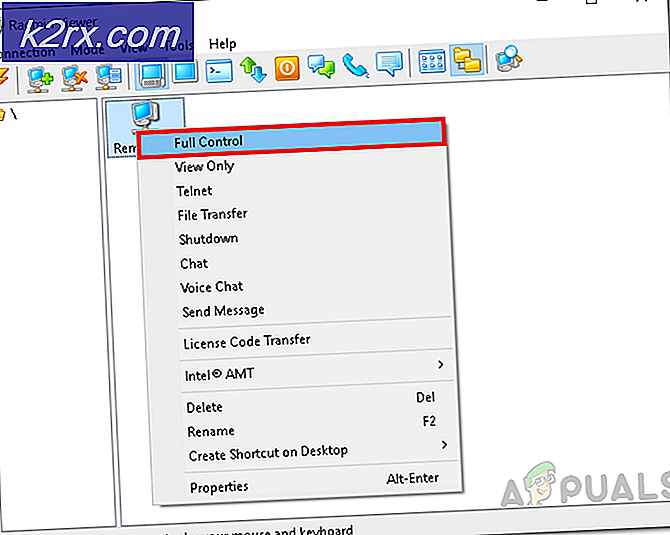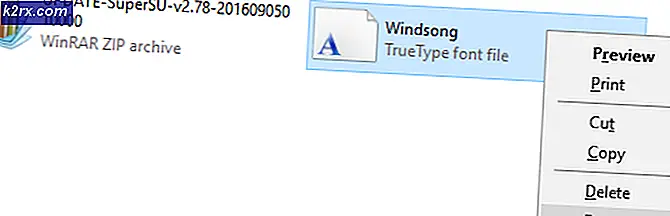Slik optimaliserer du QBittorrent-hastigheter
Den frie og åpen kildekode-torrentklienten QBittorrent har blitt den mest populære torrentklienten i nyere tid, takket være sin lette installasjon, mange funksjoner, og generelt er et godt alternativ til μTorrent.
Selvfølgelig er mange torrent-brukere ikke klar over hvordan de kan maksimere nedlastingshastighetene når de bruker en torrentklient. Denne Appuals guide vil følge deg med å konfigurere QBittorrent-klienten selv for å oppnå maksimal nedlastningshastighet.
Merk: Applikasjoner tolererer ikke ulovlig piratkopiering. Torrenter er en fantastisk metode for nedlasting av lovlig innhold, og det er mange nettsteder som er vert for 100% lovlige, offentlige domene torrents.
Også, utallige programmer der ute hevder å øke hastigheten på torrent nedlastinger mens du kjører i bakgrunnen - disse er helt falske og inneholder vanligvis adware / spyware eller enda verre, for eksempel keyloggers. Det er ingen magisk kulde for å øke hastigheten i tillegg til å ha riktige innstillinger.
Velge en riktig port
Det første du vil gjøre er å velge og åpne en god port.
Du bør teste for å se om den forhåndsdefinerte porten i QBittorrent allerede er åpen - bruk et nettsted som CanYouSeeMe, og med QBittorrent åpent i bakgrunnen, ta porten fra QBittorrents Valg> Tilkobling> Port som brukes til innkommende tilkoblinger, og sett den inn Kan du se meg.
Hvis porten er anerkjent som åpen, er du god på denne fronten. Men hvis ikke, bør vi åpne en ny port på ruteren din. Å gjøre dette avhenger av rutermodellen din, så det er best å konsultere en veileder som er spesifikk for ruteren for å oppnå dette.
I alle fall bør du velge en port mellom 49160-65534-serien. Dette skyldes at den gamle porten av torrentprogrammer var typisk 6881-6999, men mange ISPS begynte å blokkere de spesifikke portene. Du vil også unngå porter som deles av andre programmer, og området som er gitt ovenfor, bør ikke allerede brukes.
Når du videresender portene i ruteren, endrer du den også i QBittorrent-alternativene, og test igjen med CanYouSeeMe.
Hvis du vil være helt sikker på at det ikke vil være noen konflikter med portene du vil bruke og andre Windows-programmer, kan du åpne en kommandolinje og skrive:
Netstat -a> c: \ log.txt
Dette vil gjøre en skanning av alle porter i bruk og lagre en loggfil. Når du leser gjennom loggfilen, vil du vite hvilke porter som allerede brukes.
Når det gjelder å åpne og videresende porter på ruteren, er det mange rutespesifikke guider der ute, så vi kan ikke bare gi en en størrelse som passer alle guider her.
QBittorrent interne innstillinger
Når du justerer de interne innstillingene til QBittorrent, er det muligens den viktigste innstillingen Upload-hastigheten. Du vil hekte dette til ca 80% av total opplastingsevne. Dette skyldes at det å ha for høy opplastingshastighet kan påvirke nedlastingsraten din negativt.
Du vil imidlertid laste opp - ikke laste opp i det hele tatt, vil ha alvorlig innvirkning på nedlastingshastigheten din, da klienten ( eller trackers / andre brukere) vil betrakte deg som en "leecher", og du har det vanskelig å koble til noen jevnaldrende.
PRO TIPS: Hvis problemet er med datamaskinen eller en bærbar PC / notatbok, bør du prøve å bruke Reimage Plus-programvaren som kan skanne arkiver og erstatte skadede og manglende filer. Dette fungerer i de fleste tilfeller der problemet er oppstått på grunn av systemkorrupsjon. Du kan laste ned Reimage Plus ved å klikke herDen beste måten å optimalisere opplastingsraten din er å bruke Speedtest.net, noter opplastingsfrekvensen, og angi QBittorrents innstillinger tilsvarende.
Når du er i Speedtest.net, bør du klikke Innstillinger øverst til høyre og endre hastigheten til Kbps i stedet for Mbps. Dette vil hjelpe oss med å beregne bedre.
Når du har din gjennomsnittlige opplastingsrate, går du til Azureus kalkulatoren, som ble designet spesielt for å anbefale torrent-klientinnstillinger. I toppboksen skriver du inn den gjennomsnittlige opplastingshastigheten som Speedtest.net rapporterte, og deretter justerer du QBittorrent-innstillingene i henhold til Azureus-kalkulatorens forslag.
Det bør bemerkes at enkelte ISPer manipulerer / viser unøyaktige hastighetstestresultater. For eksempel bruker Comcast PowerBoost, som kan være ekstremt bedrageri for å få real-speed resultater. Dette skyldes at Comcast PowerBoost gir en midlertidig utbrudd av forbedret nedlasting og opplastningshastighet, men da avtar den etter de første 10 MB. Så når du bruker SpeedTest ( som bruker små filer til å teste nedlastings- / opplastingshastigheten), er dine faktiske hastigheter vanligvis noe som 60% av hastighetstestresultatet
I denne typen situasjon har du to valg. Du kan enten sette 60% av det hurtigste resultatet i Azureus kalkulatoren, eller du kan begynne å se en torrent og overvåke den nøye - finne ut hvor din gjennomsnittlige opplastingsrate faller - og bruk det nummeret.
Bruke Peer Kilder og Kryptering
I QBittorrent, hvis du går til Verktøy> Valg> BitTorrent, er det forskjellige boksene øverst.
- Aktiver DHT (desentralisert nettverk) for å finne flere jevnaldrende
- Aktiver Peer Exchange (PeX) for å finne flere jevnaldrende
- Aktiver Local Peer Discovery for å finne flere jevnaldrende
Å ha disse aktivert vil sikkert hjelpe med nedlastingshastighet, da disse innstillingene vil hjelpe deg med å finne flere jevnaldrende ( frø ) for å koble til og laste ned fra. DHT og PeX opererer på en mer global skala, mens Local Peer Discovery trolig vil prøve å finne jevnaldrende på Internett-leverandøren eller utvidet nettverk ( for eksempel et LAN-parti) .
Endelige notater
En god tommelfingerregel er å alltid velge torrenter som har et høyt frøforhold - selv om du virkelig vil ha mer frø enn peers / leeches. Det handler ikke bare om hvor mange frø en torrent har, fordi en torrent med 1 million frø kan være utrolig sakte for alle hvis det også er 1 million peers.
Så for eksempel har en torrent med 30 seeders og 70 peers en frø-til-peer ratio på 30%. En torrent med 500 frø og 2500 peers har en 20% frø-til-peer-forhold. Så mens den andre torrenten har mye mer frø, er det også mange flere jevnaldrende som prøver å koble til de frøene.
PRO TIPS: Hvis problemet er med datamaskinen eller en bærbar PC / notatbok, bør du prøve å bruke Reimage Plus-programvaren som kan skanne arkiver og erstatte skadede og manglende filer. Dette fungerer i de fleste tilfeller der problemet er oppstått på grunn av systemkorrupsjon. Du kan laste ned Reimage Plus ved å klikke her